win10共享电脑其他电脑无法显示怎么办,最近有朋友咨询小编,其他电脑无法显示win10共享电脑怎么办?下面是其他电脑无法显示win10共享电脑问题的解决方法。有需要的朋友可以过来了解一下。
在Windows 10桌面上,右键单击“此电脑”图标,然后在弹出菜单中选择“属性”菜单项。
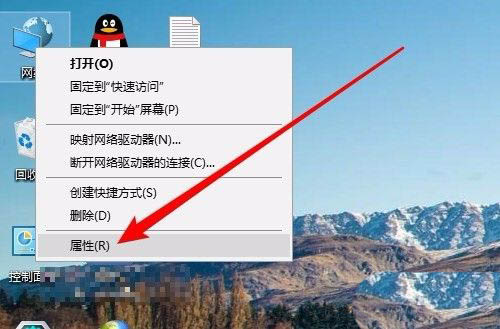
接下来,在打开的网络和共享中心窗口中,我们单击左侧边栏中的“更改高级共享设置”快捷链接。
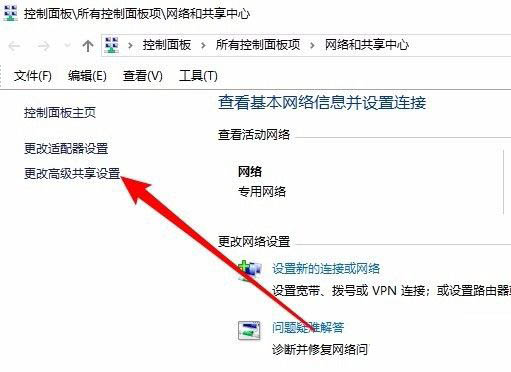
在右侧打开的高级共享设置窗口中,我们选择“启用网络发现”和“启用文件和打印机共享”设置。
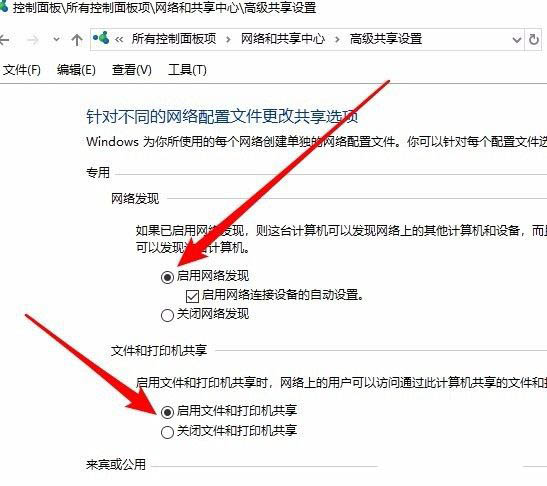
接下来,我们右键单击左下角的开始按钮,在弹出的菜单中选择“运行”菜单项。
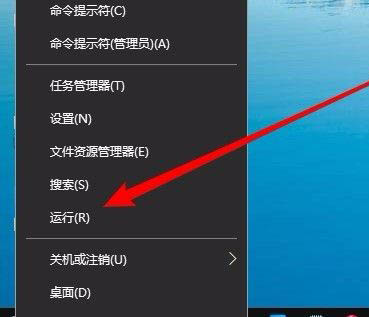
此时会弹出Windows 10运行窗口。在窗口中输入命令services.msc,然后单击“确定”按钮。
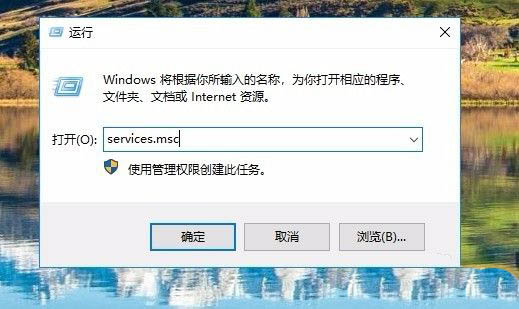
在打开的服务窗口中,我们找到Server服务项,看看该服务项是否设置为“自动”启动类型。
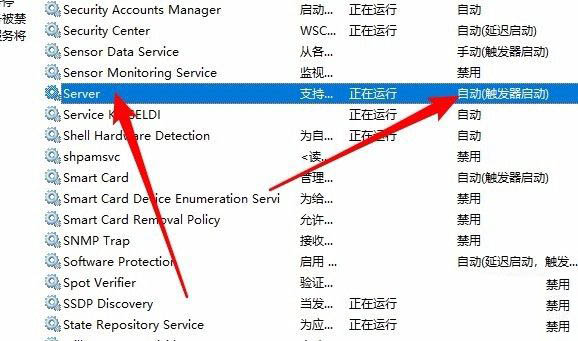
接下来,我们单击“开始/Windows系统/控制面板”菜单项。
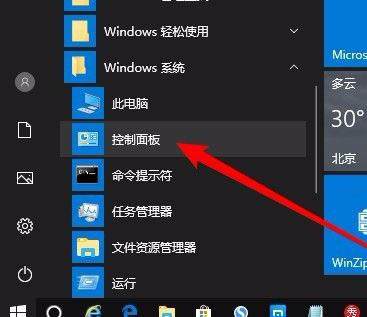
在打开的控制面板窗口中,单击“程序和功能”图标。
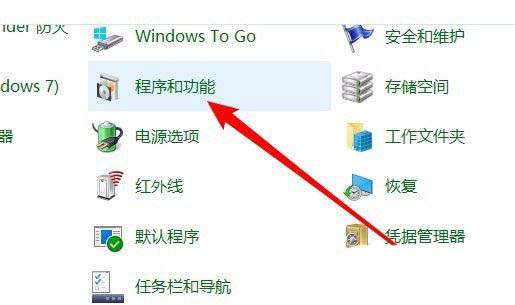
将弹出“程序和功能”窗口。单击窗口左侧边栏中的“打开或关闭Windows 功能”菜单项。
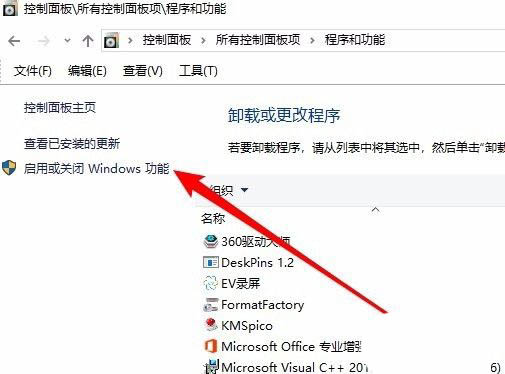
此时,Windows功能窗口将打开。在窗口中,我们选中“SMB 1.0/CIFS文件共享支持”前面的复选框,然后选中其下面的所有复选框。
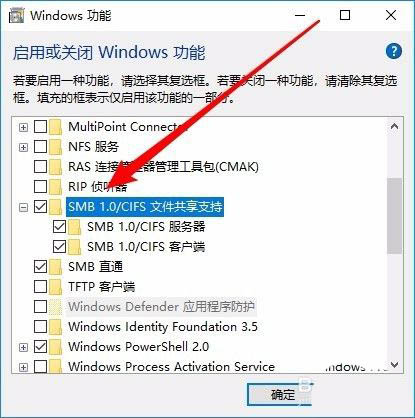
如果经过上述步骤后仍然无法查看网上邻居中的共享计算机,请右键单击桌面左下角的开始按钮,在弹出的菜单中选择“运行”菜单项。
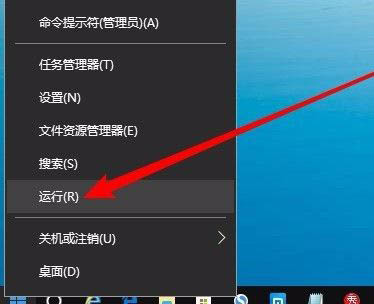
接下来,将打开Windows 10运行窗口,在窗口中输入命令regedit,然后单击“确定”按钮。
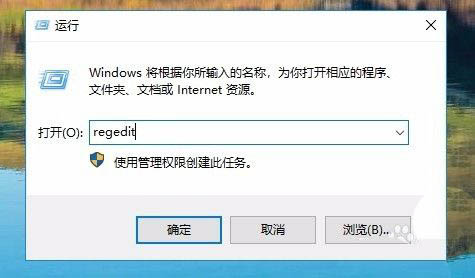
接下来找到HKEY_LOCAL_MACHINESYSTEMCurrentControlSetServicesLanmanWorkstationParameters 注册表项。
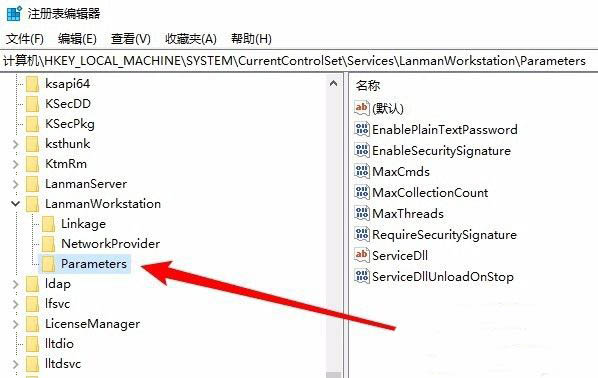
然后新建一个注册表项值AllowInsecureGuestAuth,右侧值为Dword 32位值,将其值数据更改为1,最后单击“确定”按钮重新启动计算机。
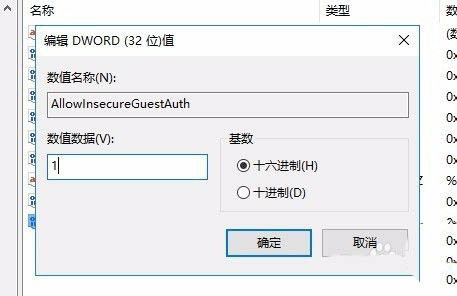
win10共享电脑其他电脑无法显示怎么办,以上就是本文为您收集整理的win10共享电脑其他电脑无法显示怎么办最新内容,希望能帮到您!更多相关内容欢迎关注。








